时间:2018-03-24 10:48
小编:易激活
在使用电脑的时候,我们常常有一些文件是删不掉的,这有可能是因为正在运行,所以这时候我们就得去任务管理器结束它,但是很多用户发现任务管理器已被系统管理员停用,那么当你遇到Win7任务管理器已被系统管理员停用怎么办呢?下面就由小编教大家解决方法吧!
方法一:利用组策略
1、开始/运行/gpedit.msc。
2、在用户配置-管理模板-系统-CTRL+ALT+DELE选项,在左边找到“删除任务管理器”。
3、双击打开,设置为未配置,或者禁用。
PS:这个方法一般不会有问题。
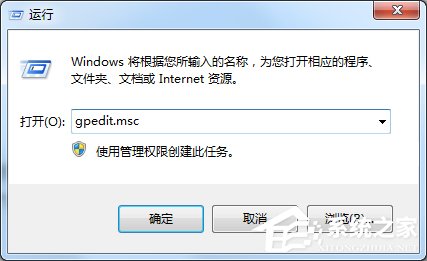
方法二:修改注册表
1、开始/运行/输入regedit,打开注册表编辑器修改注册表。打开注册表,展开到:HKEY_CURRENT_USERSoftwareMicrosoftWindowsCurrentVersionPoliciesSystem,找到“DisableTaskmgr”把dword值设置为00000000。
PS:这里有方法是说值改为0,试后不成功。后多加几个0,OK。
2、另本人System注册表项为之前自己添加的(Policies上右键新建项,名字System),包括右边的DisableTaskmgr(System是右键新建字符串值),本人到此步成功。
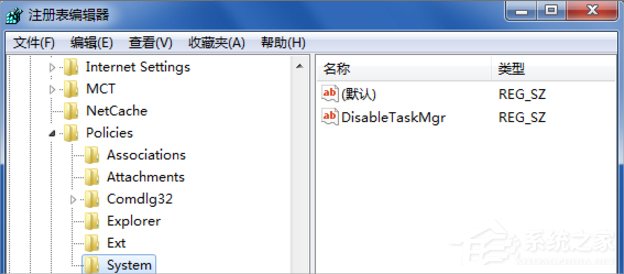
方法三:创建.reg文件来解决
打开记事本,把下面的内容保存成.reg文件,然后双击导入恢复。
(代码最后一行要留一空行)
PS:此方法没有试验,方法为改文本后缀格式,需要在文件夹选项中打开。

以上就是Win7任务管理器已被系统管理员停用的解决方法了,方法有三种,我们可以修改组策略和注册表,当然如果你觉得麻烦的话,那就直接采用第三种方法,也就是创建一个.reg文件来解决。




















